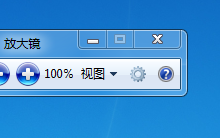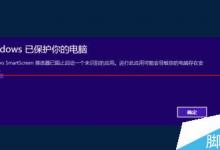如何添加电脑开机密码 手把手教你设置电脑开机密码
来源:好再见网 2021-01-29 11:25:54
电脑怎么设置开机密码呢?为了能够保证电脑资源的安全,我们一般都会为电脑加上一个密码,以便能更好的的保护电脑里面的各种重要文件。但这对于电脑新手来说还是有些困难的,针对这个问题,这里专家就给大家带来相关于设置电脑开机密码的详细操作方法。
手把手教你设置电脑开机密码:
怎么给电脑设置开机密码呢?对于需要使用电脑办公的人来说,为了防止电脑里面的重要数据丢失所以通常都会为自己的电脑加上一个密码。下面,专家就给大家说说电脑怎么设置开机密码的方法。
1,首先打开“开始菜单”中,点击进入控制面板
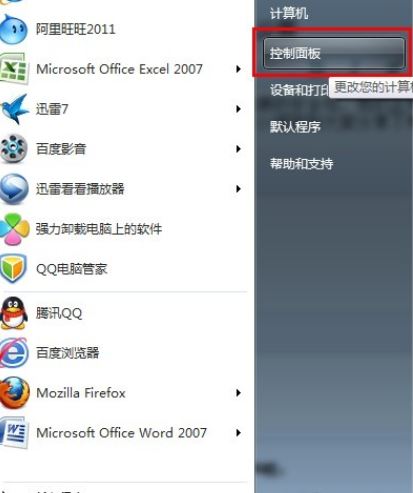
2,然后找到“用户账户”,点击进入
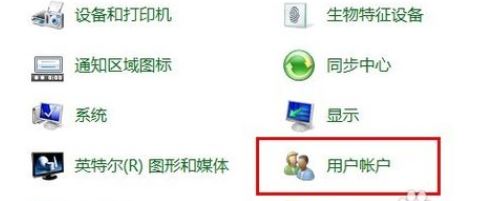
3,进入到用户账户页面,进入“管理我的用户账户”
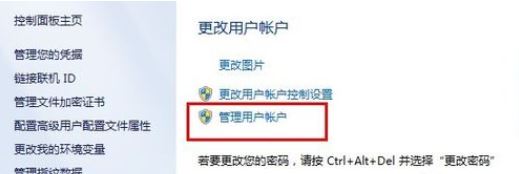
4,当前账户的密码是无法在“管理用户账户”修改的,可以按Ctrl+Alt+Delete,会进入菜单页面,选择“更改密码”,然后输入原密码和要修改的密码。
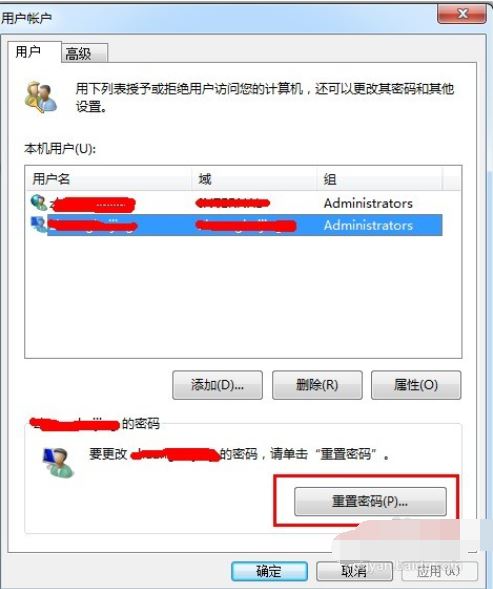
5,如果非当前账户,可以在管理用户账号里,选择该账号,点击“重置密码”
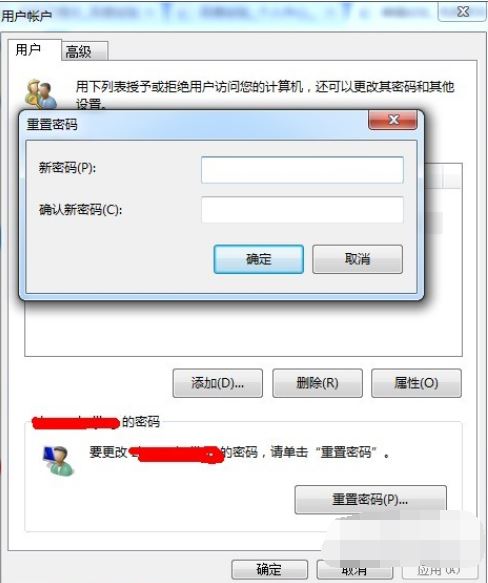
6,则在弹窗的密码修改框中进行修改即可
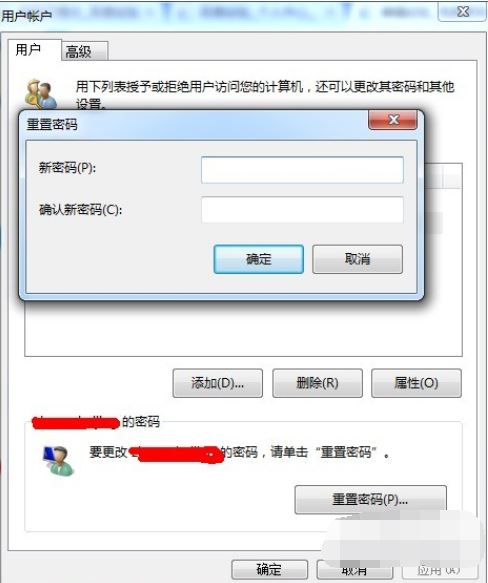
以上就是关于电脑如何设置密码的操作步骤啦~你学会了吗?
本文标签:
上一篇 : 电脑如何进安全模式 安全模式按哪个键可以进